Vaikka iPhonen Valokuvat-sovellus tarjoaa useita muokkaustyökaluja, siinä ei ole alkuperäistä ominaisuutta valokuvien yhdistämiseen. Joten mitä tehdä, jos haluat yhdistää kuvia iPhonessa? Onneksi voit helposti yhdistää valokuvia iPhonessa kolmannen osapuolen sovelluksilla ja myös ilmaiseksi. Katsotaanpa parhaat sovellukset kuvien yhdistämiseen vaakasuunnassa, pystysuunnassa tai kollaasissa iPhonessa.
1. PicsArt
PicsArt on yksi parhaista sovelluksista kuvien yhdistämiseen iPhonessa ilmaiseksi. Se on pohjimmiltaan täysimittainen kuvankäsittelysovellus. Valitse sovelluksessa Kollaasi-vaihtoehto yhdistääksesi kuvat yhdeksi kehykseksi. Kun olet valinnut kuvat, käytä työkalupalkin Asettelu-vaihtoehtoa ja valitse haluamasi asettelu valittujen kuvien yhdistämiseksi. Sovelluksen avulla voit myös muuttaa kuvan kuvasuhdetta, valita tasaisen taustavärin, käyttää mukautettua taustakuvaa ja säätää kollaasin reunuksen paksuutta ja sädettä. Saat myös muita muokkausvaihtoehtoja, kuten mahdollisuuden lisätä tekstiä, valokuvia, muotoja, tarroja ja paljon muuta.
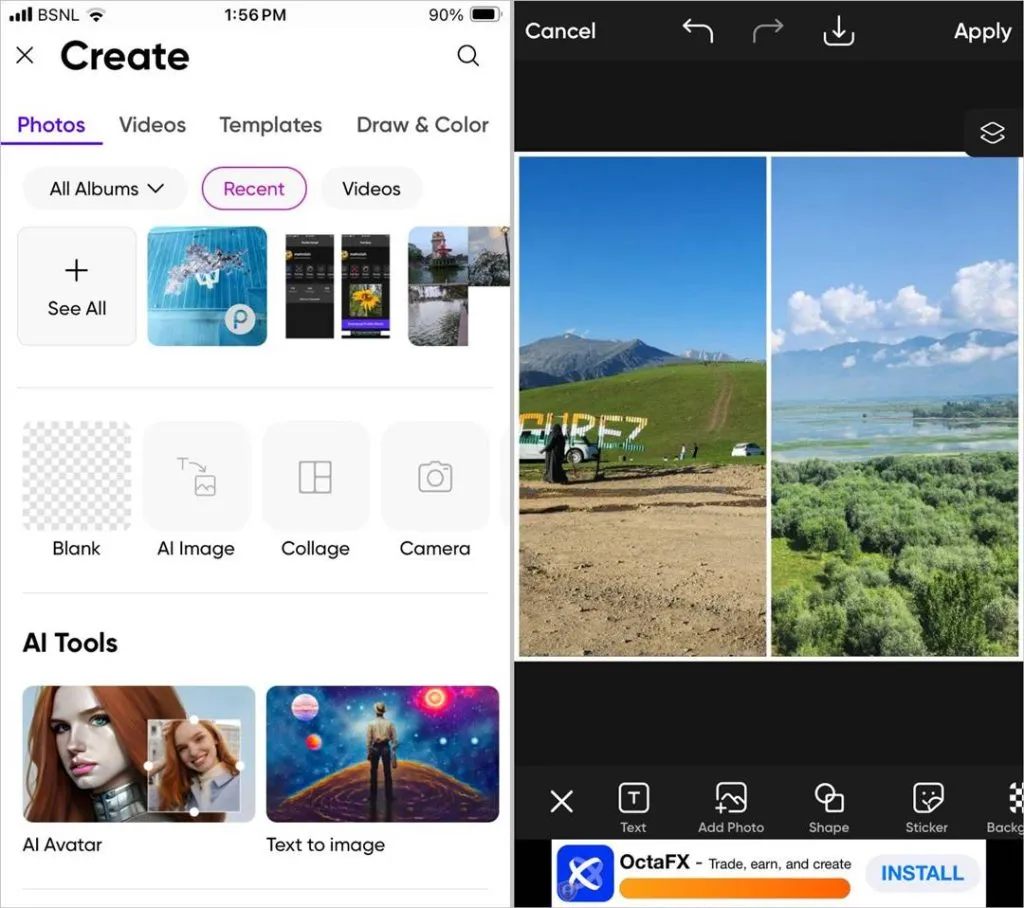
Plussat:
- Ilmainen sovellus
- Useita asetteluja
- Tarjoaa muita kuvankäsittelytyökaluja
Haittoja:
- Mainokset
- Kirjautuminen vaaditaan ajoittain.
2. InShot
InShot on toinen hieno sovellus, jonka avulla voit yhdistää ja yhdistää valokuvia ilmaiseksi iPhonessa. Voit yhdistää ruudukkomuodossa tai käyttää AI-sekoitus- tai Stitch-ominaisuutta kuvien yhdistämiseen. Valitse InShot-sovelluksessa Kollaasi-ominaisuus kuvien yhdistämiseksi. Sovelluksen avulla voit valita useista asetteluista. Kuten PicsArt, voit mukauttaa reunavaihtoehtoja. Voit muuttaa reunuksen kokoa ja väriä ja käyttää kuvia taustalla.
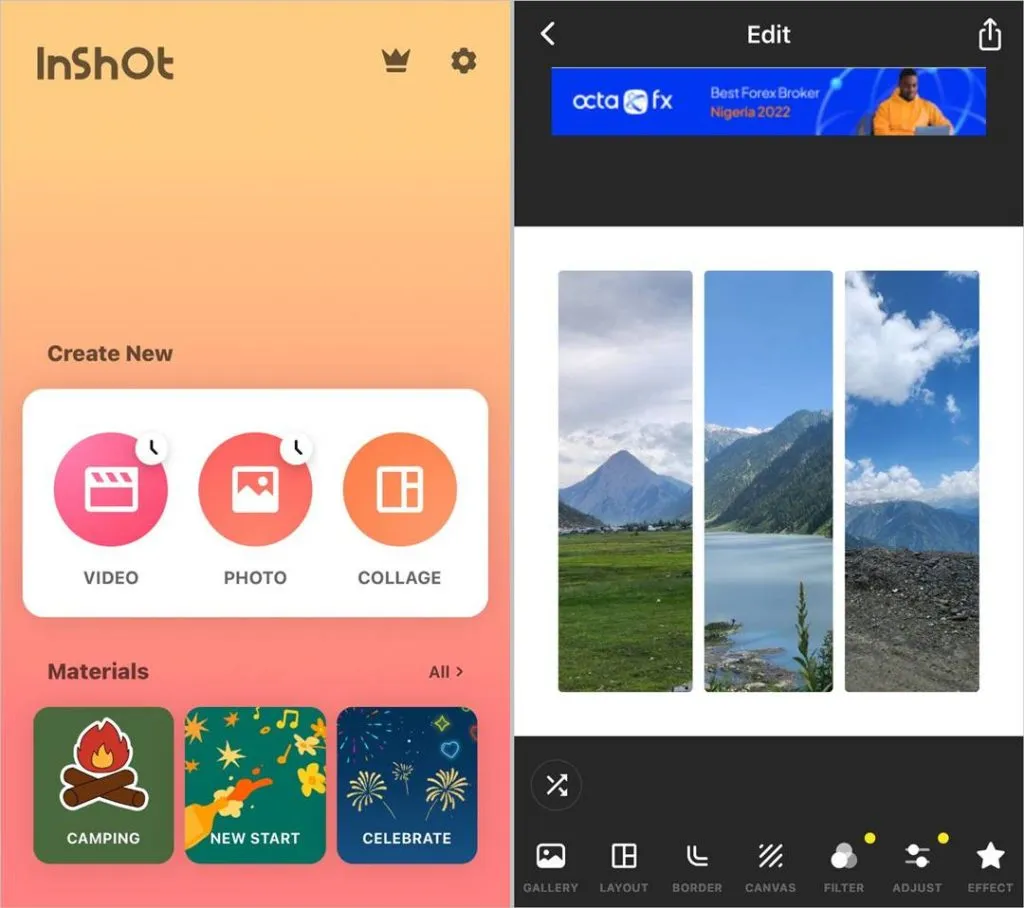
Edut:
- Ilmainen käyttää
- Manuaalinen zoom saatavilla
- Upea valokuva- ja videoeditorisovellus
- Kirjautumista ei vaadita
Haitat:
- Satunnaisia mainoksia
3. Asettelu Instagramista
Instagramissa on oma sovellus kuvien yhdistämiseen. Sovellusta on helppo käyttää, ja sen avulla voit valita useista asetteluista valittujen valokuvien määrän perusteella. Kun olet valinnut valokuvat, valitse haluamasi asettelu ylhäältä yhdistääksesi kuvia ilmaiseksi iPhonessasi. Voit pitää ne vierekkäin tai luoda kollaasin.
Sovelluksen avulla voit myös peilata tai kääntää yksittäisiä valokuvia, ja voit ottaa reunat käyttöön tai poistaa ne käytöstä. Se on ainoa asia, jonka Layout-sovellus tarjoaa. Joten jos etsit yksinkertaista sovellusta, joka yhdistää kuvat näyttämättä mainoksia tai mukautusvaihtoehtoja, Layout on hyvä sovellus kokeilla. Vaikka sovellus on Instagramista, et tarvitse Instagram-tiliä käyttääksesi sitä.

Edut:
- Ei mainoksia
- Käyttäjäystävällinen
- Ei ilmoittautumista
Haitat:
- Mukauttamista ei ole saatavilla
4. Google Photos
Vaikka Apple Photos -sovelluksessa ei ole alkuperäistä ominaisuutta kuvien yhdistämiseen, sen kilpailija, eli Google Photos, BTW on ilmainen sovellus Googlelta, joka tarjoaa mahdollisuuden yhdistää kuvat. Valitse kuvat Google Kuvat -sovelluksessa ja yhdistä kuvat napauttamalla Lisää ja sitten Kollaasi.
Sovelluksella voit valita asettelun, kun olet valinnut kuvat. Jotkut asettelut ovat ilmaisia, mutta toiset ovat vain Google One -jäsenkäyttäjiä. Aivan kuten Instagram-sovelluksen ulkoasua, et voi mukauttaa reunusta tai mitään muuta kollaasin osa-aluetta. Voit zoomata tai muokata kuvia vain yksitellen. Tämän lisäksi voit muokata lopullista kuvaa aivan kuten muokata muitakin kuvia Google Kuvissa.
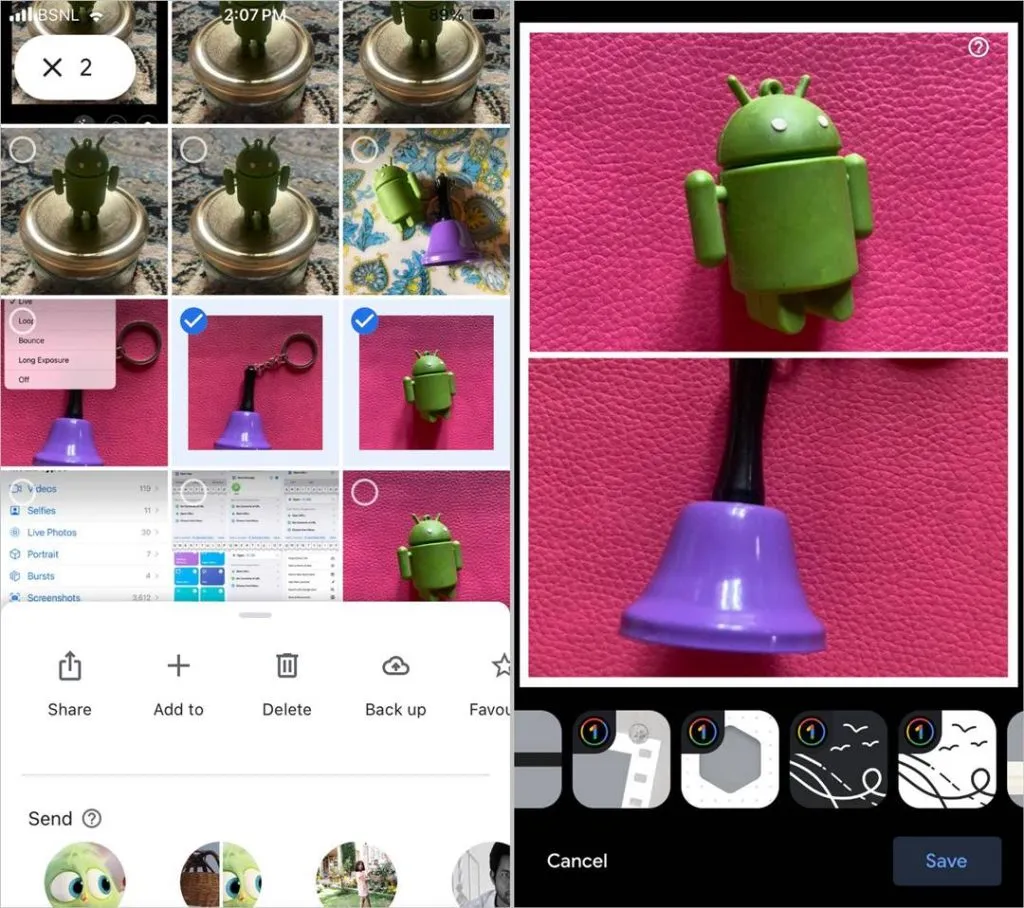
Edut:
- Ei mainoksia
- Yksinkertainen käyttää
- Voidaan käyttää vaihtoehtona Apple Photosille
- Ei ilmoittautumista
Haitat:
- Hyvin vähän asetteluja
- Ei kollaasin mukauttamista
5. Picsew
Kuten nimestä voi päätellä, PicSew-sovelluksen avulla voit liittää kuvia yhteen. Tämä eroaa kollaasin luomisesta, jossa kaikki kuvat on ryhmitelty tietty kuvasuhde. PicSew’n avulla voit ommella kuvia pysty- tai vaakasuunnassa ja luoda vierivän kuvan. Tämä sovellus on hyödyllinen, jos haluat yhdistää kuvakaappauksia iPhonessasi. Valitse ommeltavat kuvat ja suunta: vaaka tai pysty. Kuvat yhdistetään alkuperäisessä loistossaan ilman rajausta.
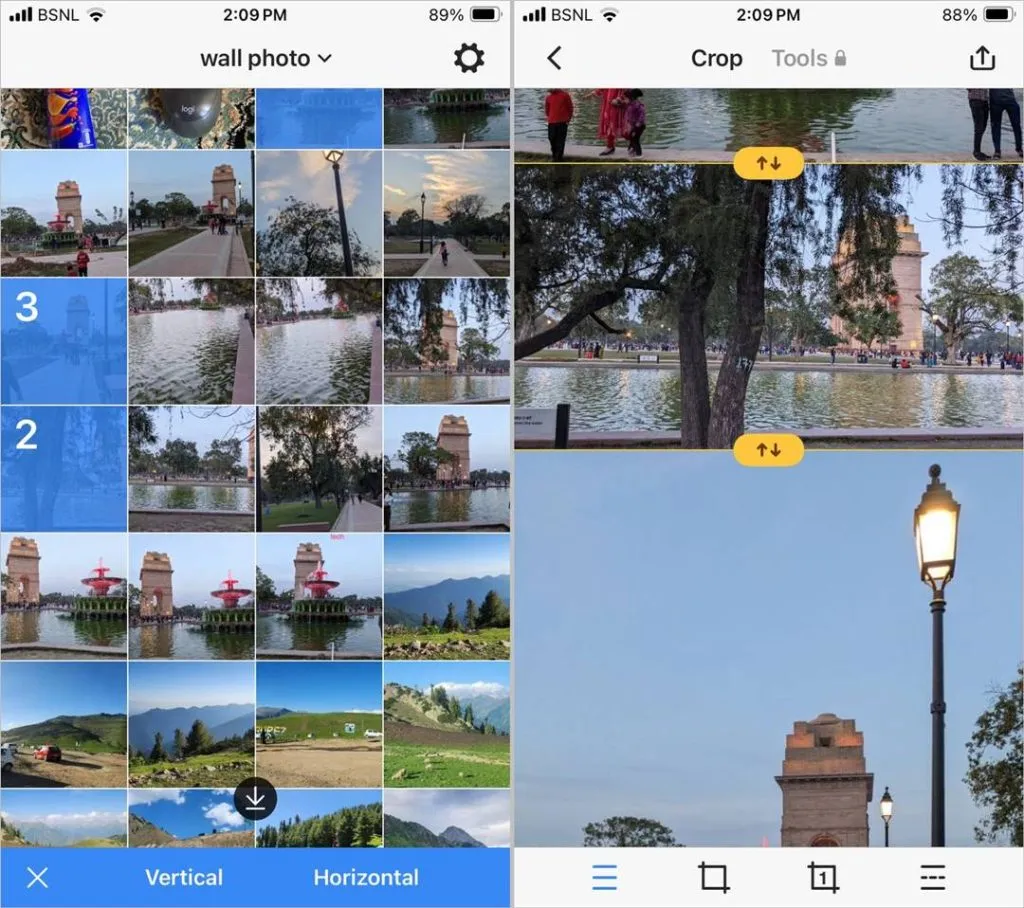
Plussat:
- Tarjoaa mahdollisuuden luoda pitkiä tai vieriviä kuvia
- Voit valita enintään 300 kuvaa
- Ei mainoksia tai kirjautumista
Haitat:
- Ei sovellu kollaasien tekemiseen
Jos etsit tapaa yhdistää kuvia iPhonessa asentamatta mitään kolmannen osapuolen sovellusta, meillä on myös siihen ratkaisu. Voit yhdistää valokuvia iPhonessa pikanäppäimillä. Tässä ovat vaiheet:
1. Asenna ja avaa Apple Shortcuts -sovellus iPhonellesi. Useimmissa tapauksissa tämä sovellus on esiasennettu iPhonellesi.
2. Napauta Galleria -välilehteä ja hae Ruudukko< a i=5>. Asenna pikakuvake napauttamalla + -kuvaketta Photo Gridissä hakutuloksissa.
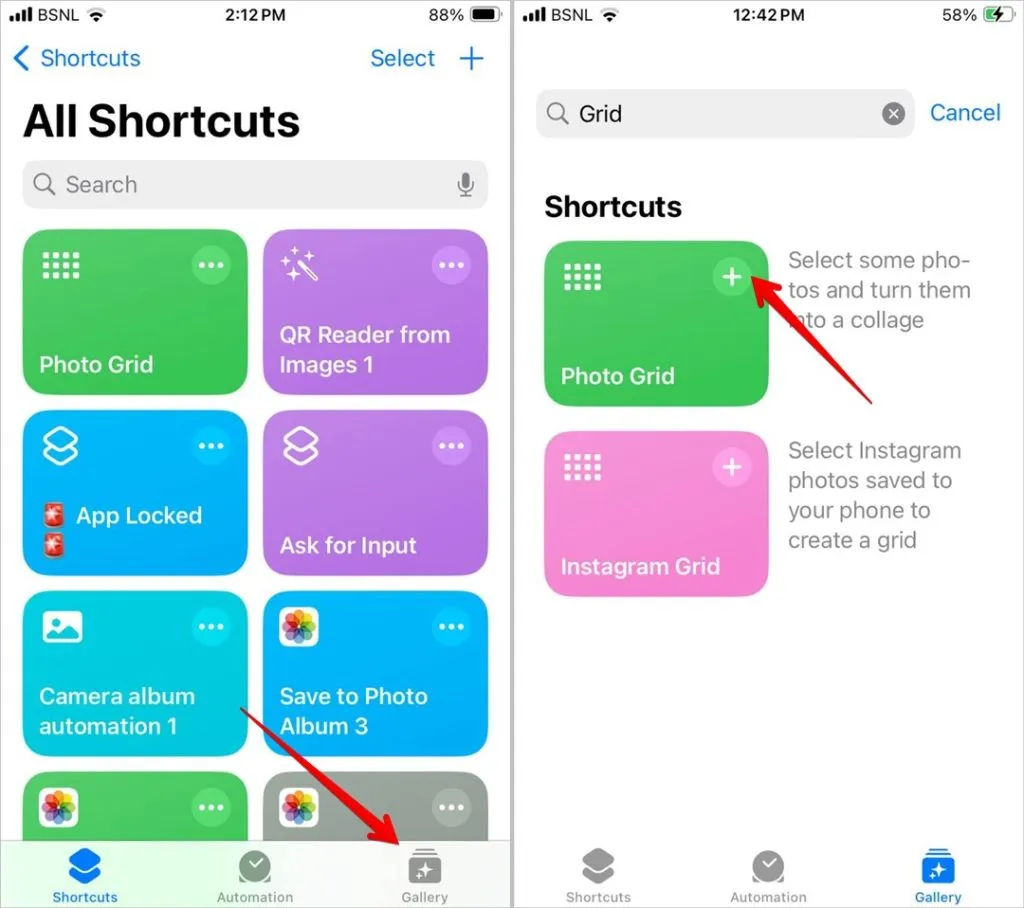
3. Napauta nyt Pikakuvakkeet-välilehteä alareunassa ja valitse juuri asennettu valokuva Ruudukon pikakuvake sen suorittamiseksi.
4. Kuvakirjasto avautuu. Valitse valokuvat, jotka haluat yhdistää, ja napauta Lisää.
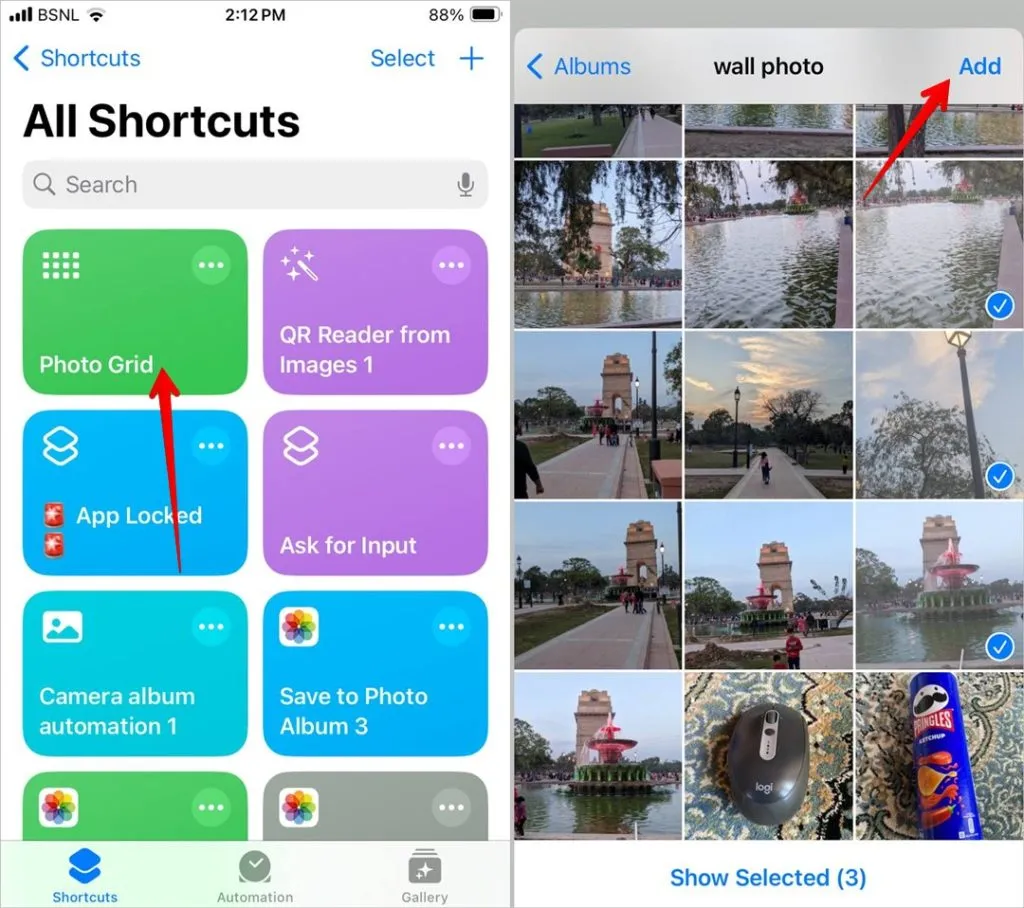
5. Odota muutama sekunti, niin yhdistetty kuva tulee näkyviin. Napauta Jaa -kuvaketta ja valitse Tallenna kuva tallentaaksesi kuvan iPhonellesi.
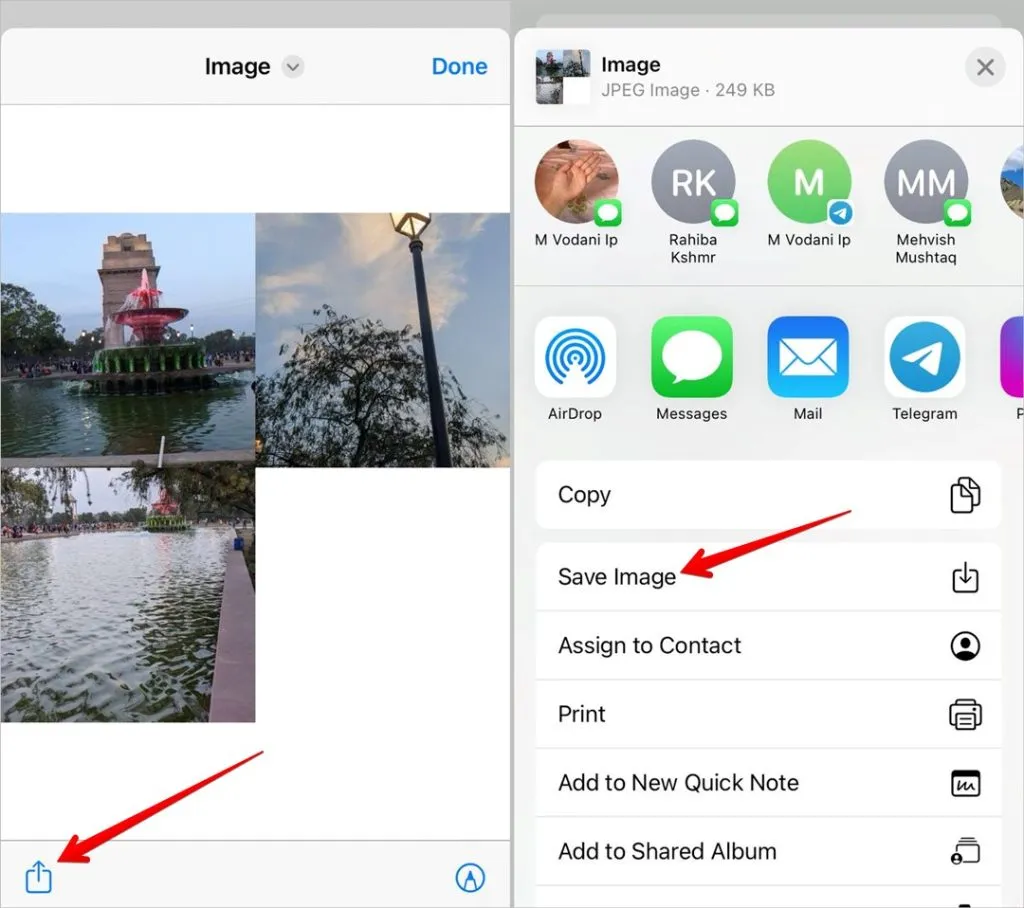
Muokkaa kuvia iPhonessa
Nämä sovellukset olivat parhaat sovellukset kuvien yhdistämiseen iPhonessa ilmaiseksi. Opi myös tekemään valokuvia mustavalkoisina yhtä väriä lukuun ottamatta. Ja ennen kuin lähdet, piirrä valokuvaan iPhonessa.
Vastaa